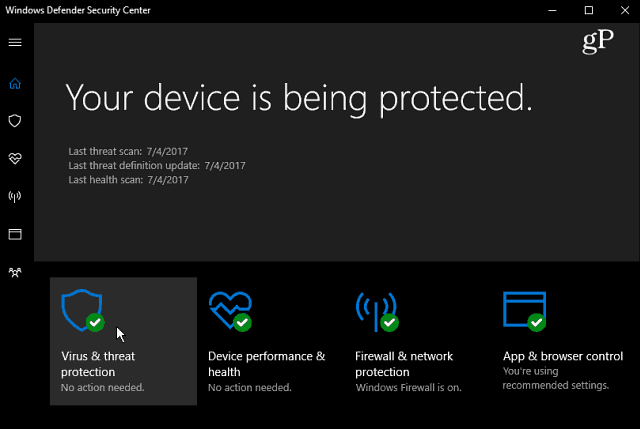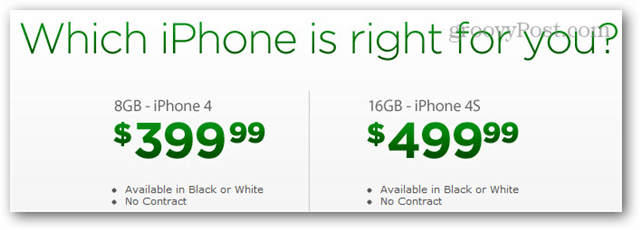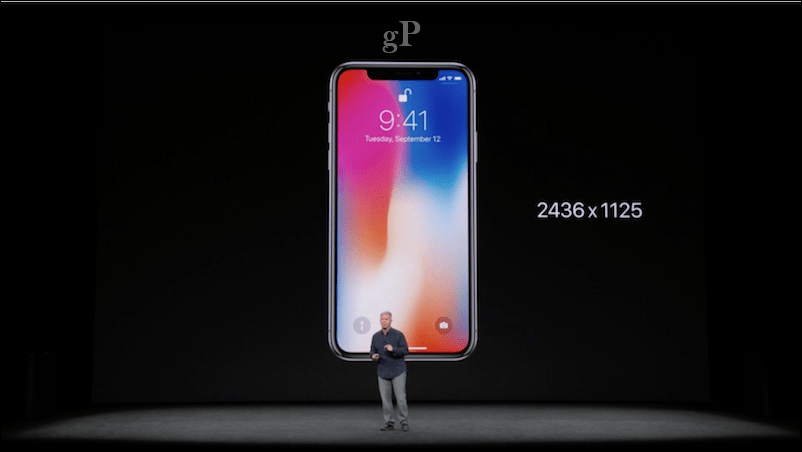Windows 11'de Acil Durum Yeniden Başlatma Nasıl Kullanılır
Microsoft, Windows 11 Kahraman / / July 20, 2023

Yayınlanan
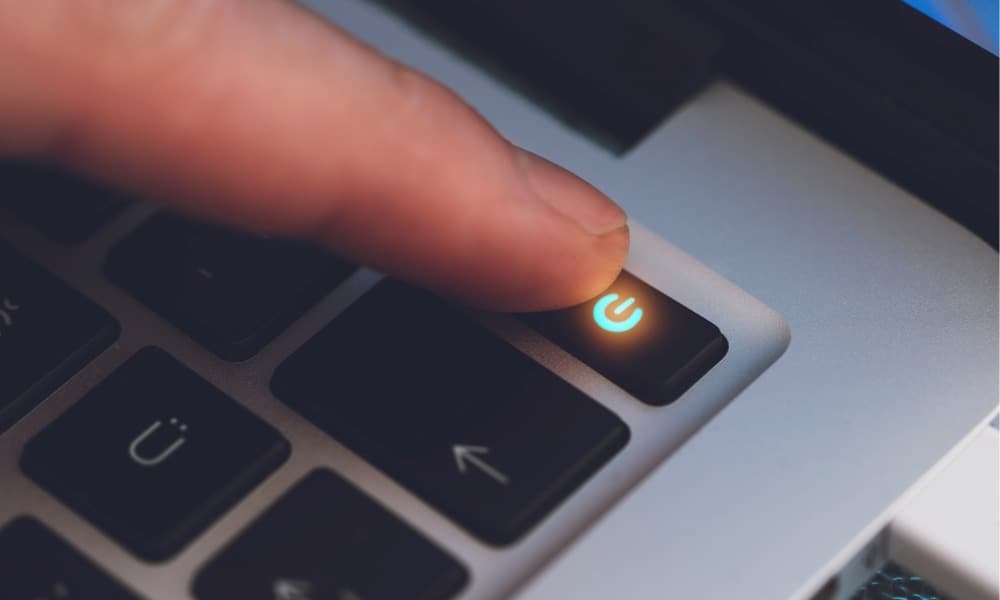
Sisteminizi tekrar yoluna koymak için Windows 11'deki Acil Durumda Yeniden Başlatma özelliğini kullanabilirsiniz. İşte nasıl.
Windows PC'niz yanıt vermeyi durdurursa, sorunu çözmek için birkaç şey deneyebilirsiniz, örneğin Yanıt vermeyen bir uygulamadan çıkmaya zorla veya vur Ctrl + Alt + Sil için klavyenizde Dosya Gezgini'ni Görev Yöneticisi'nden yeniden başlatın. Başka bir seçenek de Windows 11'de acil durum yeniden başlatma seçeneğini kullanmaktır.
Acil yeniden başlatma işlevi, birçok kullanıcının farkında olmadığı gizli bir özelliktir. Nasıl yapılacağını bilmeniz koşuluyla, acil durumda yeniden başlatma basittir.
Bu kılavuzda, bunu nasıl yapacağınızı ve bunun Windows sisteminiz için ne anlama geldiğini göstereceğiz.
Windows 11'de Acil Durum Yeniden Başlatma Nasıl Kullanılır
Fikir basit: Bir klavye kombinasyonuyla başlarsınız, tüm Windows kullanıcıları klavye kısayolunu kullanmakta rahattır. Ctrl + Alt + Del. Acil durumda yeniden başlatma seçeneği, bilgisayar tamamen kapanana kadar fiziksel güç düğmesini 10-12 saniye basılı tuttuğunuz sert kapatma işleminin yerini almak içindir.
Diğer seçenekler tükendiğinde sert bir kapatma yapmanız gerekebilir, ancak bu (adından da anlaşılacağı gibi) sisteminiz için zor olabilir. Bunun yerine, alternatif olarak acil durum yeniden başlatmayı kullanmayı deneyin.
Windows 11'de acil yeniden başlatmayı kullanmak için:
- Basmak Ctrl + Alt + Del ortaya çıkarmak Kilit, Görev Yöneticisi, Çıkış yapın ve Kullanıcı değiştir seçenekler.
- basın ve basılı tutun Ctrl tuşuna basın ve Güç fare ile sağ alt köşedeki düğme.
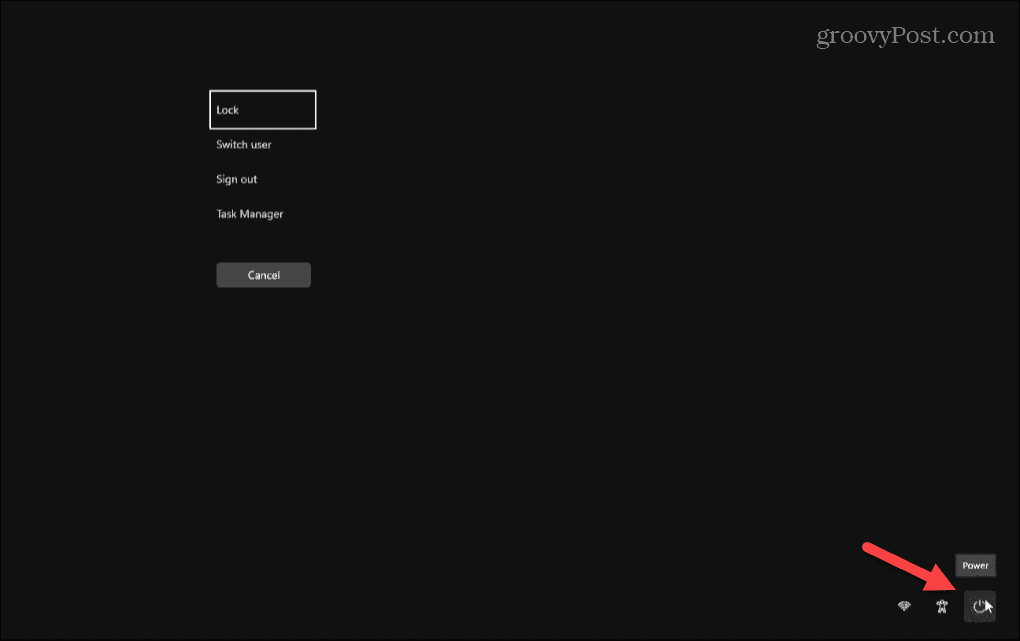
- bu Acil yeniden başlatma menüsü bir mesajla görünecektir, “Hemen yeniden başlatmak için Tamam'ı tıklayın. Kaydedilmemiş tüm veriler kaybolacaktır. Bunu yalnızca son çare olarak kullanın.”
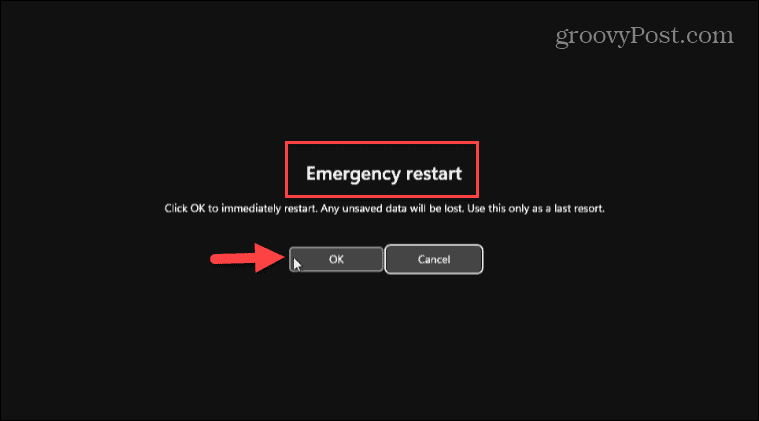
- Tıklamak TAMAM PC'nizi daha fazla sormadan yeniden başlatmak için ve sistem bileşenlerinde daha kolay olacaktır. Fikrinizi değiştirirseniz tıklayın İptal etmek operasyondan çıkmak için.
Acil durum yeniden başlatmasında Tamam'ı tıkladığınızda, Windows önce uygulamaları ve hizmetleri kapatmaz. Bunun yerine, çalışan uygulamaları ve hizmetleri yok sayar ve herhangi bir işi kaydetmeden bilgisayarınızı yeniden başlatır.
Yine, bunu son çare olarak kullandığınızdan emin olun, ancak diğer tüm kapatma veya yeniden başlatma seçenekleri tükenirse, size sisteminizi yeniden başlatmanız için başka bir seçenek sunar. Ayrıca, bu seçeneğin Windows'un çeşitli sürümlerinin bir parçası olduğunu da unutmamak gerekir. Bu nedenle, Windows 10 ve daha düşük sürümlerde de çalışacaktır.
Windows'u Kapatma
yapmanın birçok yolu var Windows 11'i kapatın veya yeniden başlatınve geleneksel yöntemler her zaman en iyi seçimdir. Ancak, Acil durumda yeniden başlatma, sisteminiz için fiziksel güç düğmesini kullanarak sert veya "soğuk" kapatmadan daha iyi bir seçenek sunar.
Windows 11 için güç ayarları hakkında daha fazla bilgi için şuraya bakın: Bilgisayarınızı Uyku Moduna Nasıl Alırsınız?. Veya bunun yerine hazırda bekletme modunu kullanmayı öğrenmeyi tercih edebilirsiniz. Ek olarak, kontrol edin hazırda bekleme süresini yapılandırma Windows 11 sisteminizde.
Ve henüz Windows 11'de değilseniz endişelenmeyin. rehberimize göz atın Windows 10 kapatma, yeniden başlatma, hazırda bekletme ve uyku moduna geçirme seçenekler.